用flash做一个变色的动画效果
来源:网络收集 点击: 时间:2024-03-07【导读】:
在flash中,如何去制作一个随着时间变化而不断变色的图形对象呢?这个主要涉及到在flash中对图形对象的属性设置,原理很简单,具体操作起来也很方便,那么,下面我们就来动手做一个变色的动画效果吧。工具/原料moreflash方法/步骤1/7分步阅读 2/7
2/7 3/7
3/7 4/7
4/7 5/7
5/7
 6/7
6/7 7/7
7/7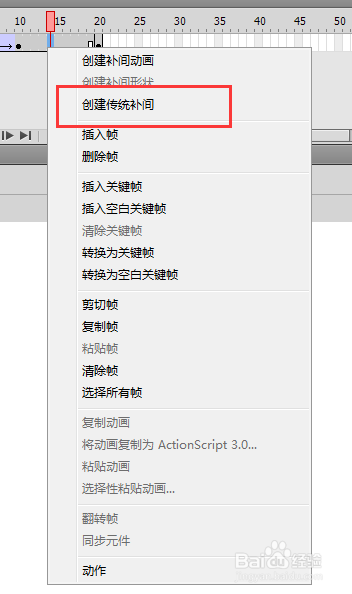
 注意事项
注意事项
首先电脑里要安装有flash的软件,找到并打开该软件,选择新建一个flash动画项目。
 2/7
2/7选择工具栏中的矩形工具,勾选工具栏下方的对象绘制按钮,设置笔触颜色与填充颜色,在右侧的属性窗口中设置笔触的大小等,然后在场景画布区域绘制出一个矩形出来。
 3/7
3/7双击矩形进入绘制对象,用选择工具框选出矩形的三分之一大小,然后墨水瓶工具单击封闭,重复操作,将矩形大致分为三等分。
 4/7
4/7用选择工具分别选中矩形的三部分,然后选择填充工具分别设置不同的填充颜色。
 5/7
5/7点击场景返回场景画布中,选中矩形,右键将其转换为图形元件,然后在时间轴窗口中第十帧的位置按F6插入一个关键帧,鼠标定位在第十帧位置,单击矩形,打开属性窗口,选择属性中色彩效果样式中的高级,然后调整蓝色的数值,一直调整到225.

 6/7
6/7同样的在时间轴窗口第二十帧的位置也按F6创建一个关键帧,选中第二十帧,单击矩形,在属性中设置色彩效果,将绿色的数值改为255.
 7/7
7/7将鼠标选中第一帧与第十帧之间的任意一帧,然后右键选择创建传统补间动画,同样的在第十帧与第二十帧之间也右键创建传统补间动画。回车预览整个动画效果,一个变色的动画效果就制作完成。
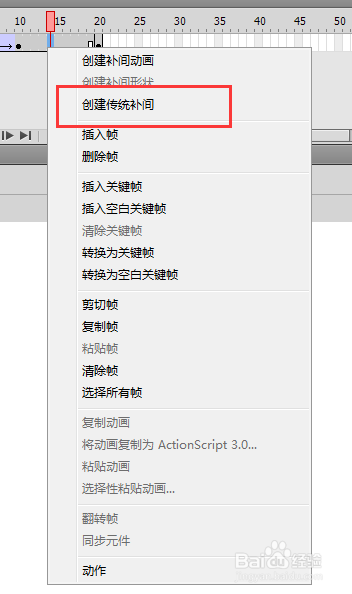
 注意事项
注意事项属性中色彩效果的设置
FLASH变色动画色彩效果版权声明:
1、本文系转载,版权归原作者所有,旨在传递信息,不代表看本站的观点和立场。
2、本站仅提供信息发布平台,不承担相关法律责任。
3、若侵犯您的版权或隐私,请联系本站管理员删除。
4、文章链接:http://www.1haoku.cn/art_281456.html
上一篇:Blender摄像机跟随点怎么设置
下一篇:迷你世界怎么做自动抽奖机?
 订阅
订阅